PPT设置形状透明的方法
时间:2023-07-31 13:38:34作者:极光下载站人气:698
很多小伙伴在编辑演示文稿时都会选择使用PPT程序,因为在PPT中,我们不仅可以对幻灯片进行文字的添加,还可以在幻灯片中添加图片、图表以及形状等各种内容。在幻灯片中添加的形状自带有颜色,会遮挡幻灯片中的其他内容,有的小伙伴想要将形状变为透明状态,这时我们只需要点击形状,然后在形状格式的子工具栏中打开形状填充工具,最后在下拉列表中点击选择“无填充”选项即可。有的小伙伴可能不清楚具体的操作方法,接下来小编就来和大家分享一下PPT设置形状透明的方法。
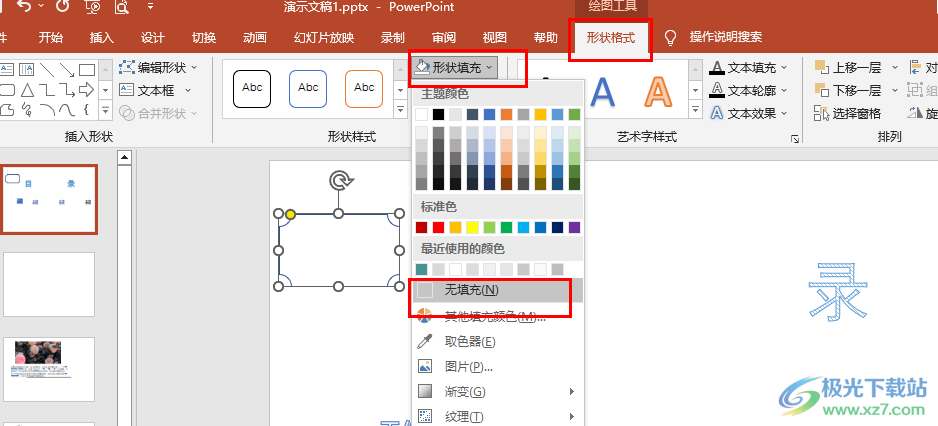
方法步骤
1、第一步,我们右键单击演示文稿,然后在菜单列表中点击“打开方式”选项,再在子菜单列表中选择“powerpoint”选项
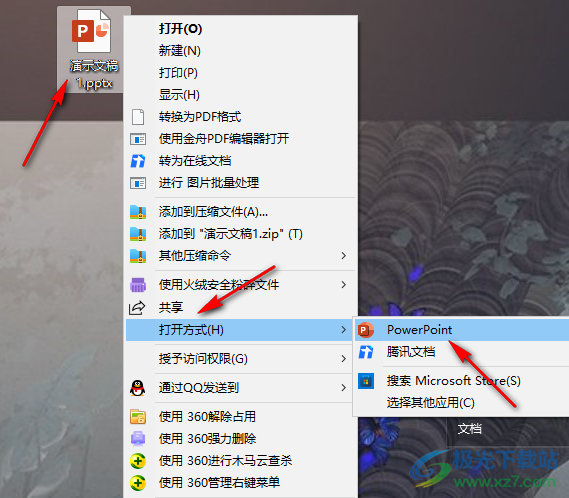
2、第二步,进入PPT页面之后,我们在该页面中打开插入工具,然后在其子工具栏中打开形状工具,接着选择一个形状插入幻灯片中
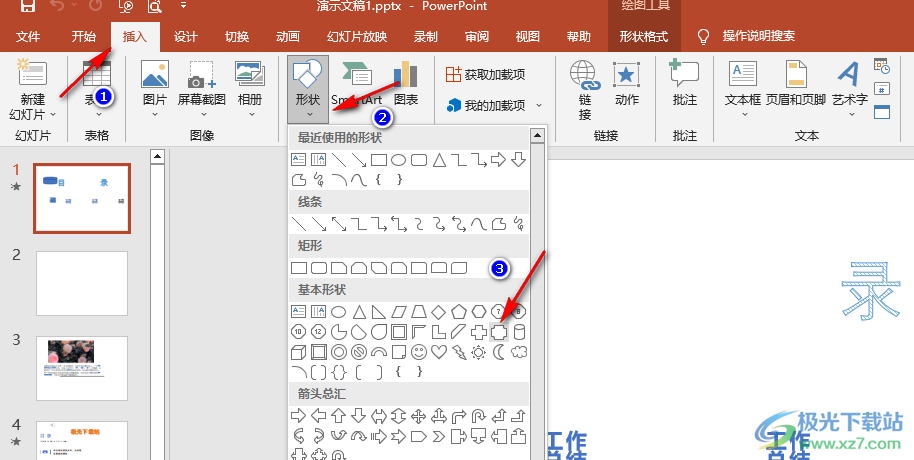
3、第三步,插入形状之后,我们点击该形状,然后在“形状格式”的子工具栏中打开“形状填充”选项

4、第四步,打开形状填充工具之后,我们在下拉列表中点击选择“无填充”选项即可
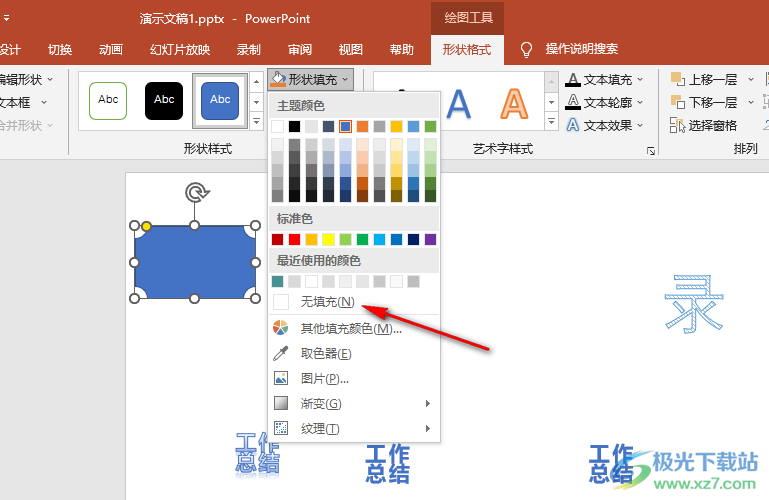
5、第五步,点击“无填充”选项之后,我们就可以看到幻灯片中的形状变为透明的样式了
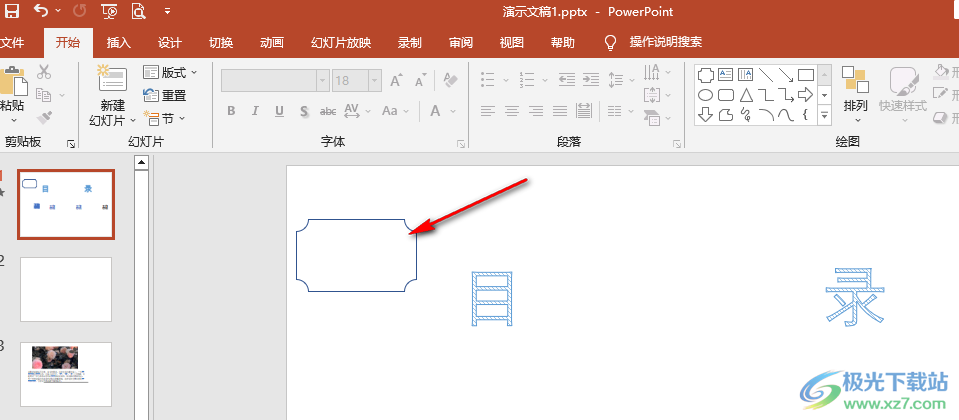
以上就是小编整理总结出的关于PPT设置形状透明的方法,我们在幻灯片中插入一个形状,然后点击形状,再打开形状格式选项,接着在形状格式的子工具栏中打开形状填充选项,最后在下拉列表中点击选择“无填充”即可,感兴趣的小伙伴快去试试吧。

大小:60.68 MB版本:1.1.2.0环境:WinXP, Win7, Win10
- 进入下载
相关推荐
相关下载
热门阅览
- 1百度网盘分享密码暴力破解方法,怎么破解百度网盘加密链接
- 2keyshot6破解安装步骤-keyshot6破解安装教程
- 3apktool手机版使用教程-apktool使用方法
- 4mac版steam怎么设置中文 steam mac版设置中文教程
- 5抖音推荐怎么设置页面?抖音推荐界面重新设置教程
- 6电脑怎么开启VT 如何开启VT的详细教程!
- 7掌上英雄联盟怎么注销账号?掌上英雄联盟怎么退出登录
- 8rar文件怎么打开?如何打开rar格式文件
- 9掌上wegame怎么查别人战绩?掌上wegame怎么看别人英雄联盟战绩
- 10qq邮箱格式怎么写?qq邮箱格式是什么样的以及注册英文邮箱的方法
- 11怎么安装会声会影x7?会声会影x7安装教程
- 12Word文档中轻松实现两行对齐?word文档两行文字怎么对齐?
网友评论